Samsung 943SN: Введение
Введение: Samsung 943SN
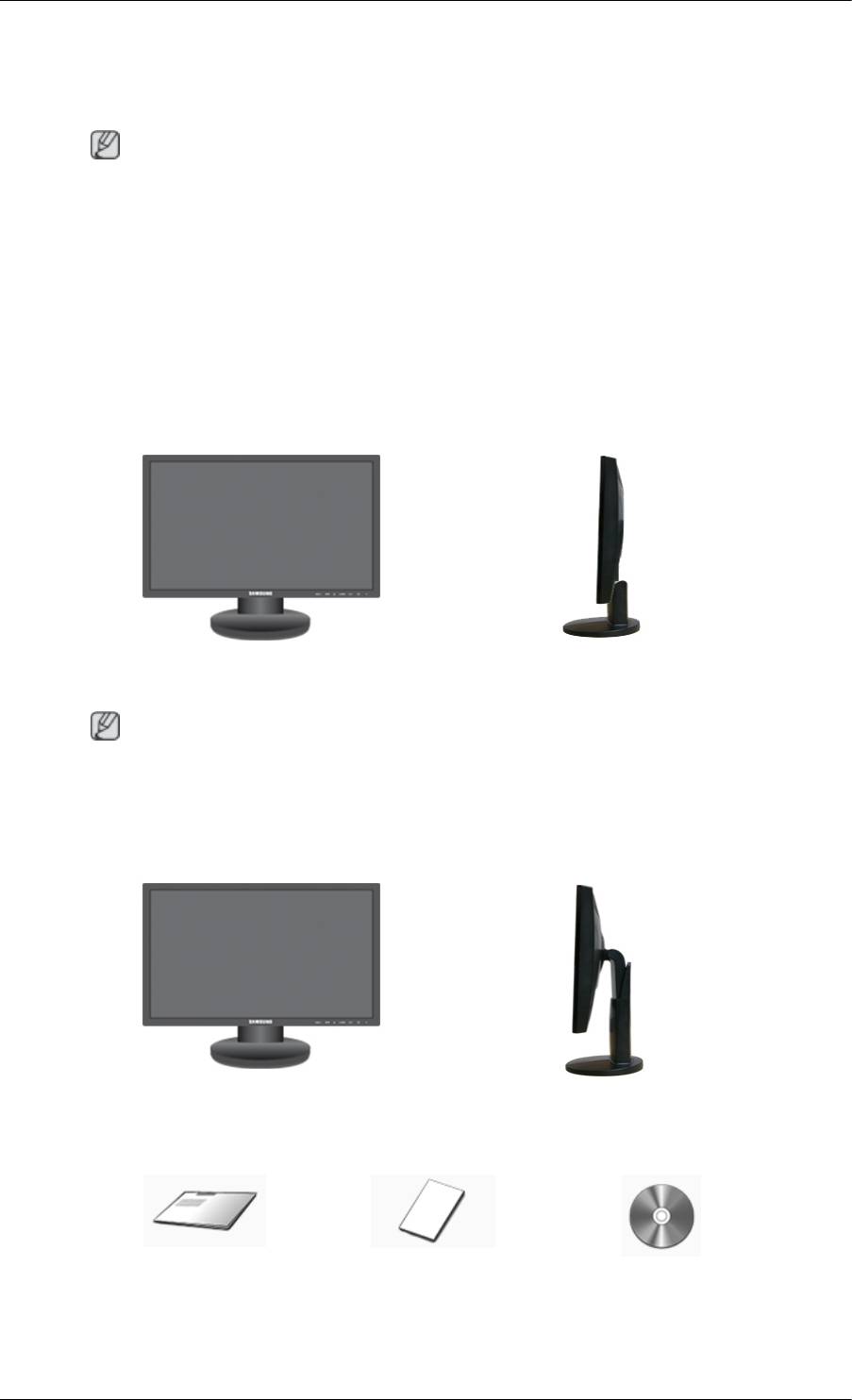
Введение
{943SN/943SNX/2243LNX} Содержимое упаковки
Примечание
Убедитесь, что следующие элементы прилагаются к монитору.
Если
какой-либо элемент комплекта
отсутствует, обратитесь к торговому
представителю.
Для приобретения дополнительных элементов обратитесь к торговому
представителю.
Распаковка
Тип 1
Монитор и простая подставка
Примечание
Программа MagicRotation не поставляется
в связи с тем, что обычная подставка не
поддерживает функцию поворота.
Тип 2
Монитор и поставка HAS
Руководства
Краткое руководство по
Гарантийный талон
Руководство
установке
пользователя
(Прилагается не во всех
странах)
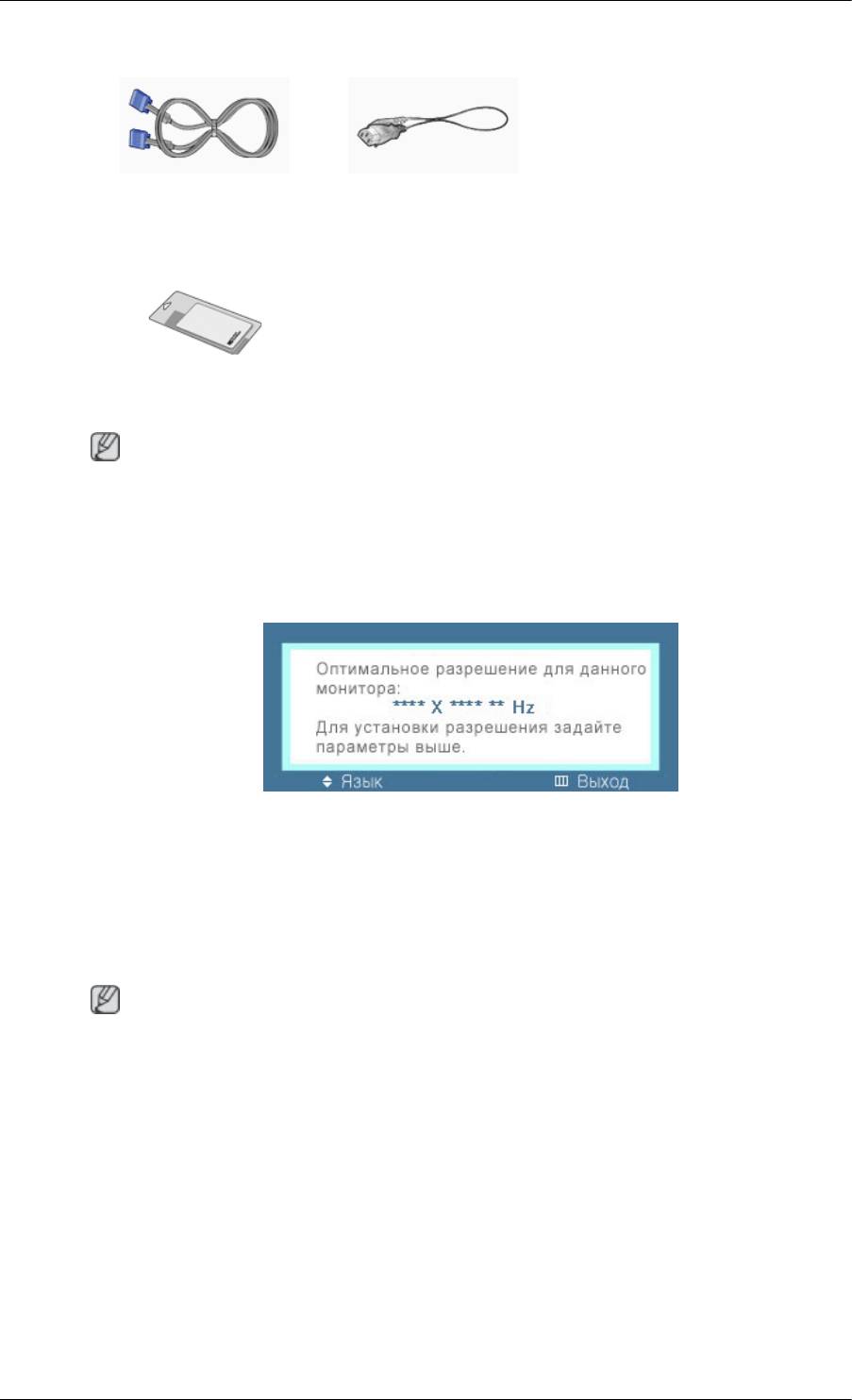
Введение
Кабели
Кабель D-Sub Кабель питания
Дополнительно
Ткань для очистки
Примечание
Ткань для очистки предоставляется в качестве дополнительного аксессуара только
для устройств черного цвета с глянцевым покрытием.
Монитор
Исходные настройки
Выберите необходимый язык с помощью кнопок вверх или вниз.
Содержимое исчезнет через 40 секунд.
Выключите и снова включите питание. Оно отобразится снова.
Оно может отображаться до
трех (3) раз. Перед последним разом следует обязательно
настроить разрешение на ПК.
Примечание
Отображаемое на экране разрешение является оптимальным для данного изделия.
Настройте разрешение компьютера таким
образом, чтобы оно соответствовало
оптимальному разрешению данного изделия.
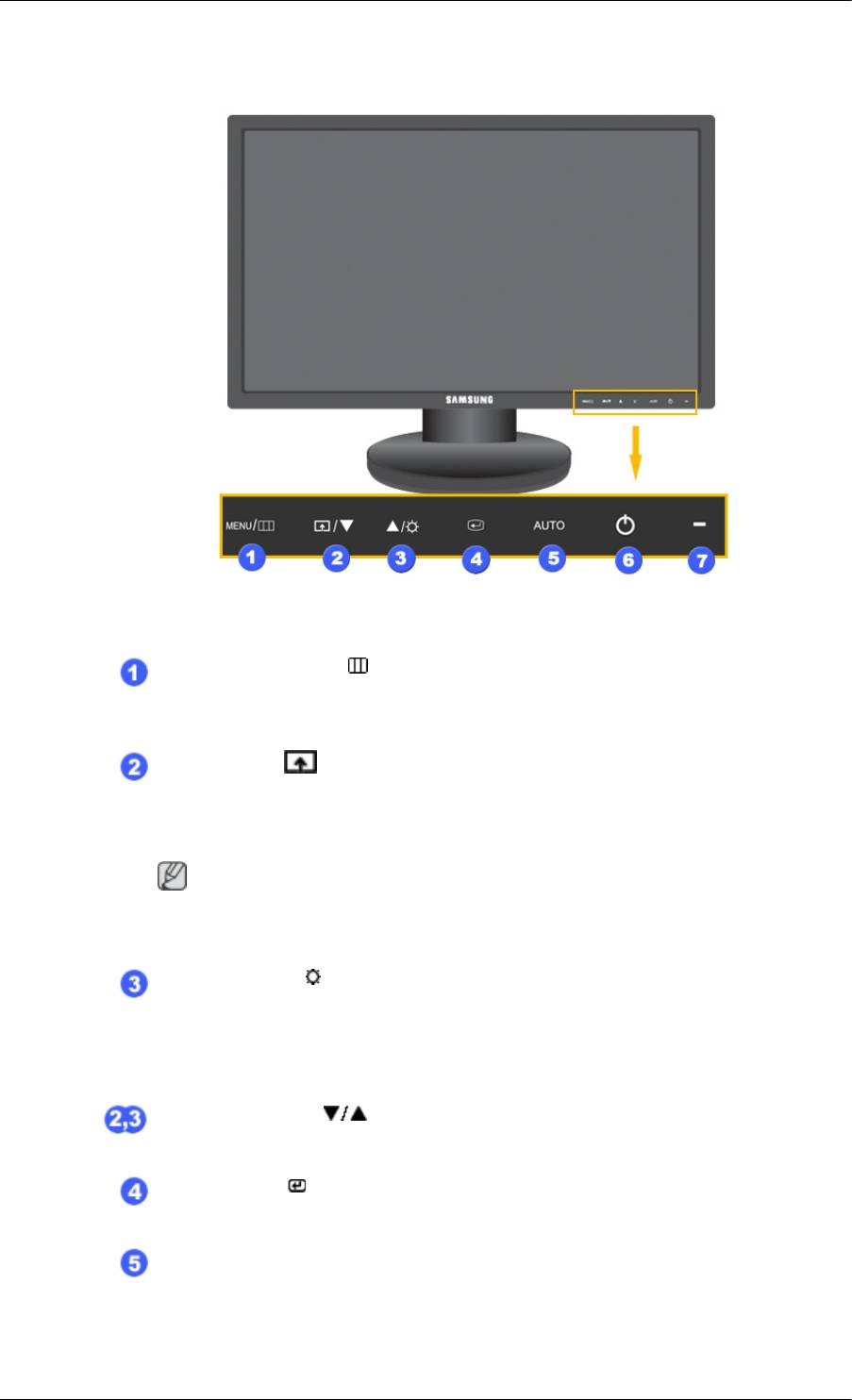
Введение
Вид спереди
MENU кнопка [MENU/ ]
Открытие экранного меню и выход из него. Также используется для
выхода из экранного меню или для возврата к предыдущему меню.
Прoгр. кнопка
[
]
При необходимости можно задать
значение "Прогр. кнопка" для
кнопки Custom (Настроить).
Примечание
Для нужной функции можно
задать специальную клавишу. Для этого
выберите Установка > Прoгр. кнопка.
Кнопка Яркость [ ]
Если на экране не отображается OSD, нажмите эту кнопку для
настройки яркости.
>> Для просмотра анимационного клипа нажмите здесь
Кнопки настройки [ ]
Данные кнопки позволяют настроить элементы меню.
Кнопка ввода [ ]
Включение выбранного элемента меню.
Кнопка AUTO
Эта кнопка используется для автоподстройки.
>> Для просмотра анимационного клипа нажмите здесь
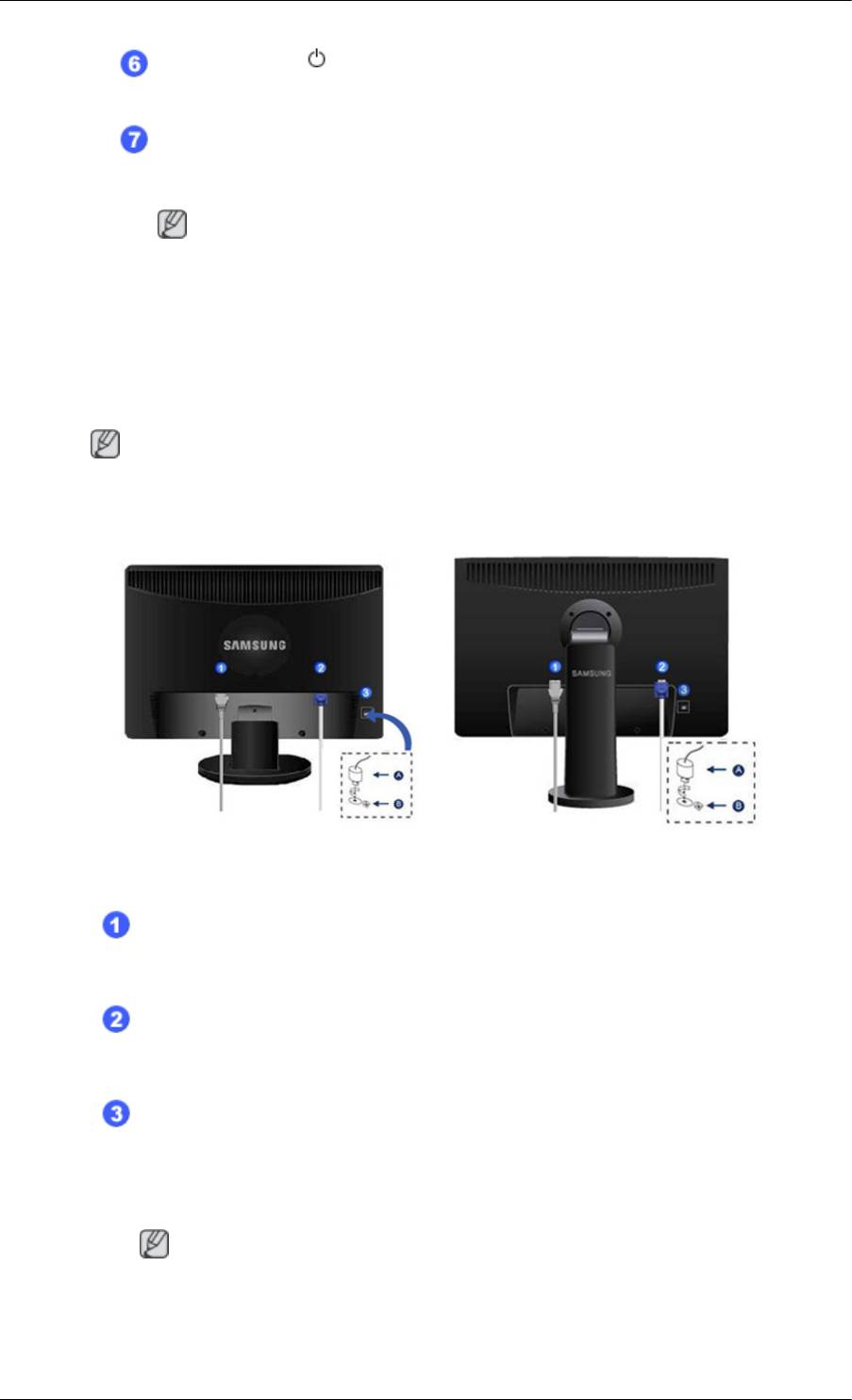
Введение
Кнопка питания [ ]
Эта кнопка используется для включения и выключения монитора.
Индикатор питания
Индикатор горит синим во время нормальной работы и мигает один
раз, когда монитор сохраняет настройки.
Примечание
Для получения дополнительной информации о функциях режима
энергосбережения см. раздел Энергосбережение в руководстве. Для
экономии энергии выключайте монитор, когда нет необходимости в
его использовании или когда оставляете его на продолжительное
время.
Вид сзади
Примечание
Конфигурация задней панели монитора может отличаться у разных устройств.
Простая подставка Подставки HAS
Порт POWER
Подключите кабель питания монитора к порту POWER на задней панели
монитора.
Порт RGB IN
Подключите кабель D-sub к 15-контактному порту RGB IN на задней
панели монитора.
Замок Kensington
Замок Кенсингтона - это устройство, используемое для физического
закрепления системы, когда оно используется в общественных местах.
(Устройство блокировки приобретается дополнительно.) С вопросами о
его использовании обратитесь к продавцу.
Примечание
Размещение замка Kensington
может отличаться в зависимости от
модели.
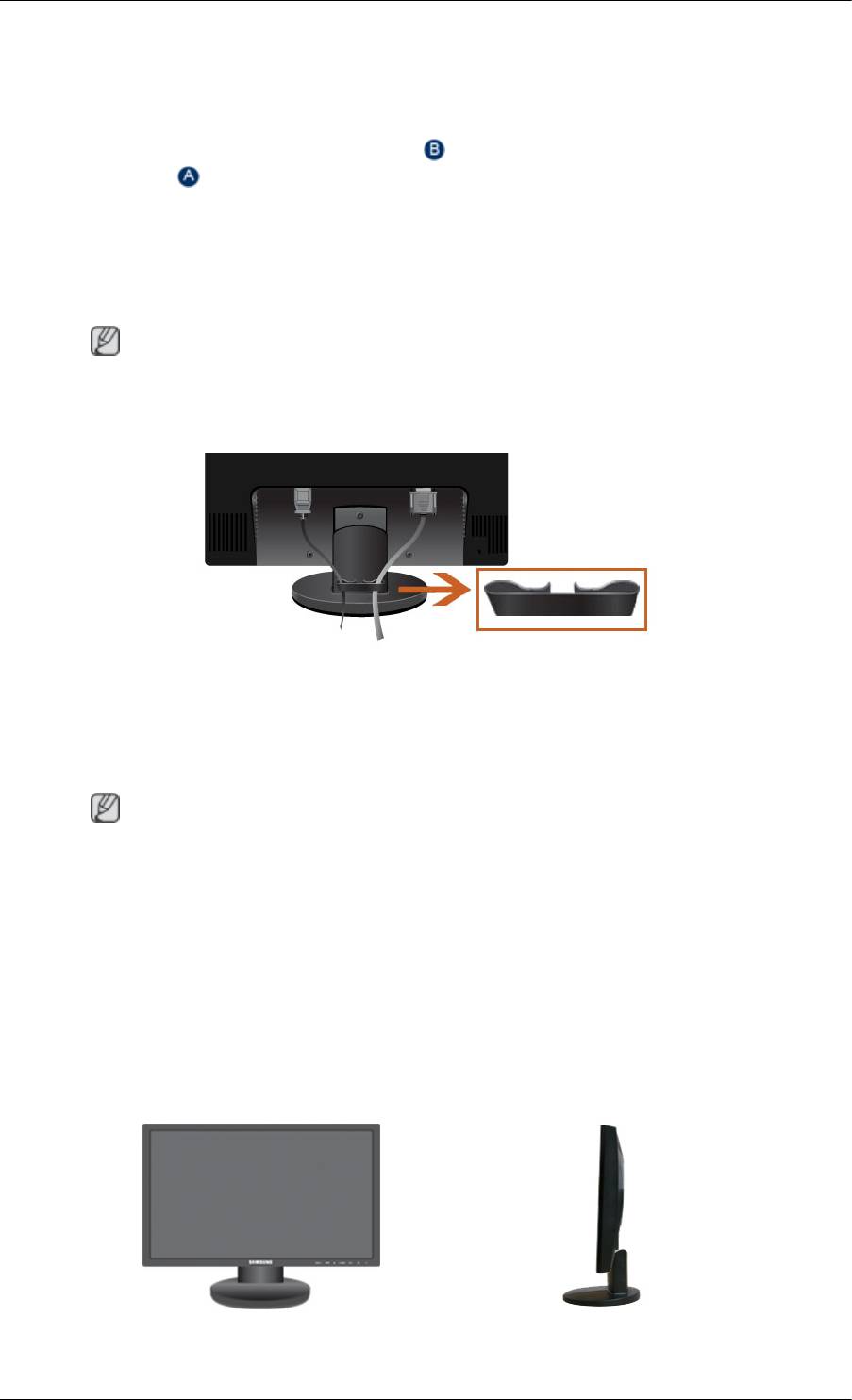
Введение
Использование замка Kensington для предотвращения
кражи
1. Вставьте
устройство защиты в гнездо для замка Kensington,
расположенное на дисплее
, и поверните его по часовой стрелке
.
2. Подсоедините кабель для замка Kensington.
3. Прикрепите замок Kensington к столу или тяжелому стационарному
предмету.
Примечание
Дополнительную информацию о соединениях
кабелей см. в разделе {943SN/943SNX}
Подключение кабелей.
Кольцо-держатель для кабеля
• Закрепите кабели с помощью кольца-держателя, как показано на рисунке.
{2043SN/2043SNX/2243SN/2243SNX} Содержимое упаковки
Примечание
Убедитесь, что следующие элементы прилагаются к монитору.
Если
какой-либо элемент комплекта
отсутствует, обратитесь к торговому
представителю.
Для приобретения дополнительных элементов обратитесь к торговому
представителю.
Распаковка
Тип 1
Монитор и простая подставка
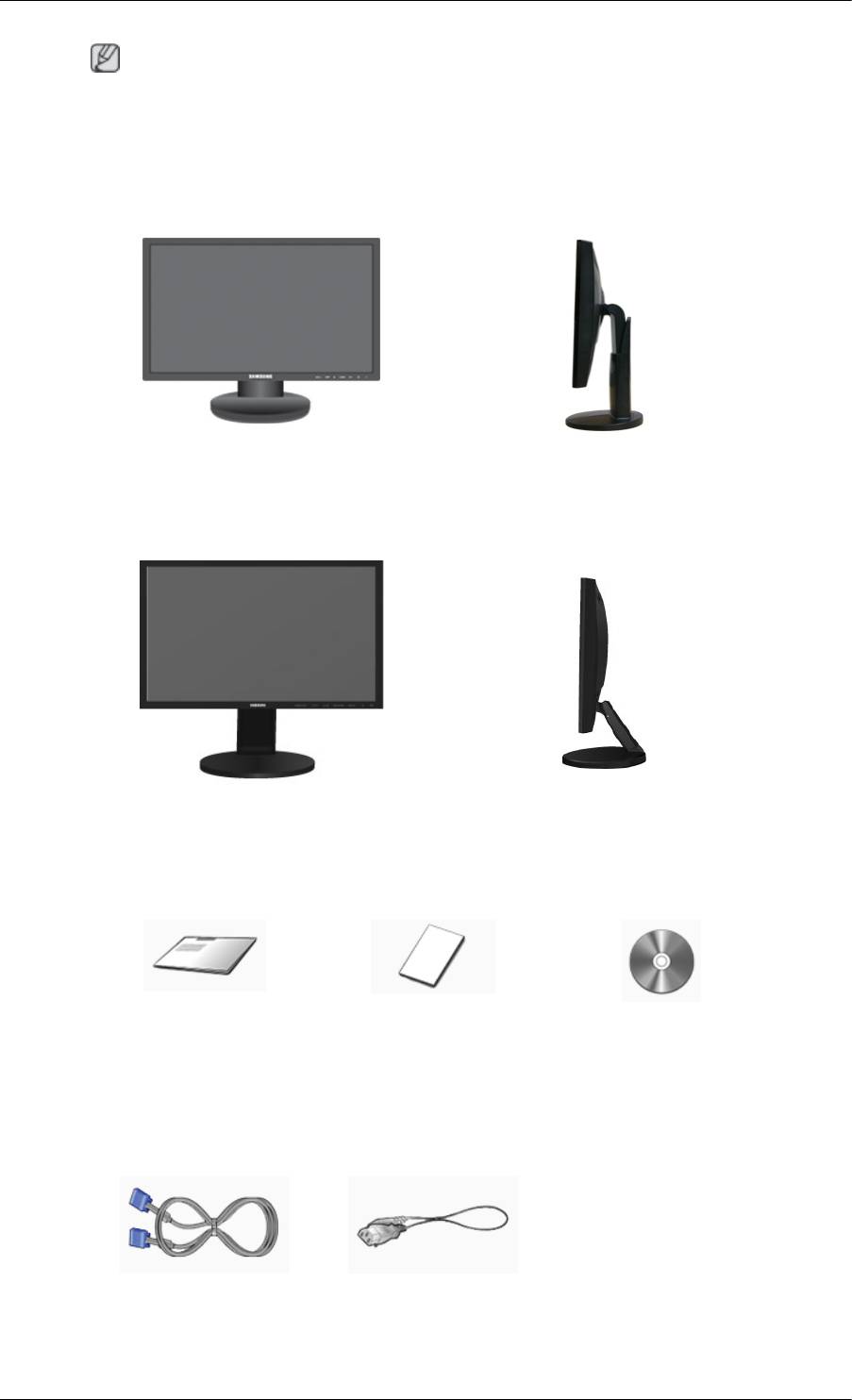
Введение
Примечание
Программа MagicRotation не поставляется
в связи с тем, что обычная подставка не
поддерживает функцию поворота.
Тип 2
Монитор и поставка HAS
Тип 3
Монитор иПодставка с двойным
шарниром
Руководства
Краткое руководство по
Гарантийный талон
Руководство
установке
пользователя
(Прилагается не во всех
странах)
Кабели
Кабель D-Sub Кабель питания
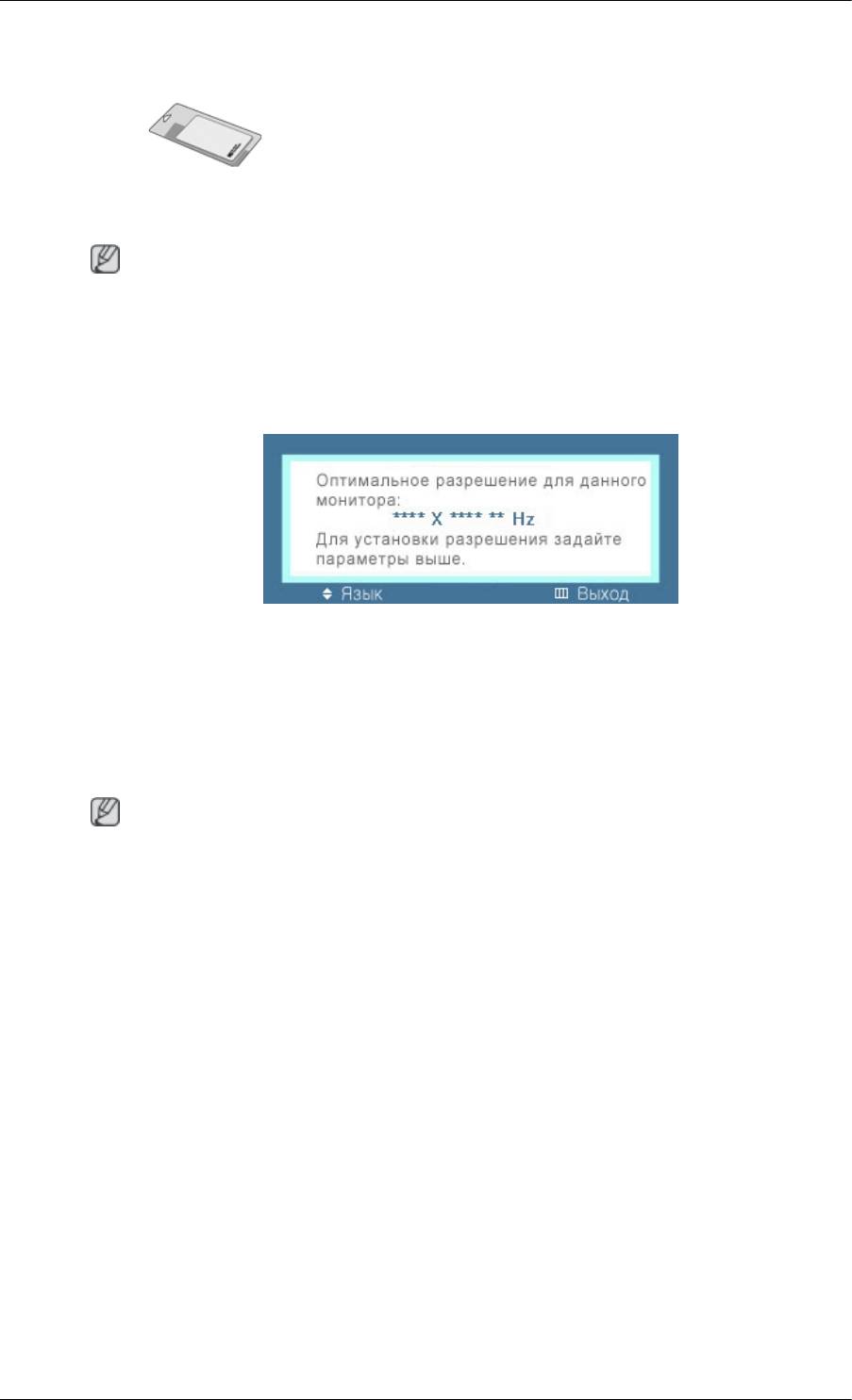
Введение
Дополнительно
Ткань для очистки
Примечание
Ткань для очистки предоставляется
в качестве дополнительного аксессуара только
для устройств черного цвета с глянцевым покрытием.
Монитор
Исходные настройки
Выберите необходимый язык с помощью кнопок вверх или вниз.
Содержимое исчезнет через 40 секунд.
Выключите и снова включите питание. Оно отобразится снова.
Оно может отображаться до
трех (3) раз. Перед последним разом следует обязательно
настроить разрешение на ПК.
Примечание
Отображаемое на экране разрешение является оптимальным для данного изделия.
Настройте разрешение компьютера таким
образом, чтобы оно соответствовало
оптимальному разрешению данного изделия.
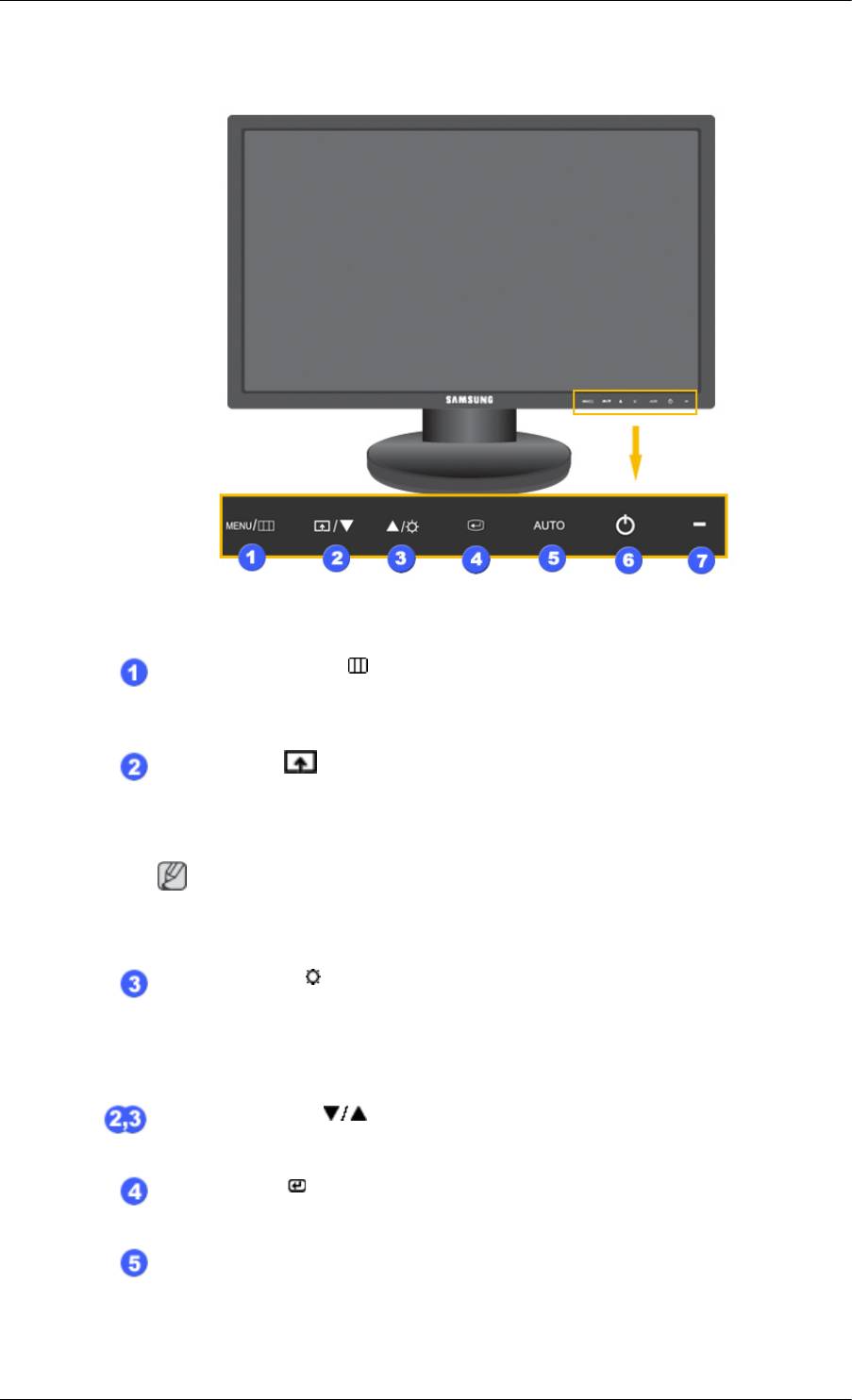
Введение
Вид спереди
MENU кнопка [MENU/ ]
Открытие экранного меню и выход из него. Также используется для
выхода из экранного меню или для возврата к предыдущему меню.
Прoгр. кнопка
[
]
При необходимости можно задать
значение "Прогр. кнопка" для
кнопки Custom (Настроить).
Примечание
Для нужной функции можно
задать специальную клавишу. Для этого
выберите Установка > Прoгр. кнопка.
Кнопка Яркость [ ]
Если на экране не отображается OSD, нажмите эту кнопку для
настройки яркости.
>> Для просмотра анимационного клипа нажмите здесь
Кнопки настройки [ ]
Данные кнопки позволяют настроить элементы меню.
Кнопка ввода [ ]
Включение выбранного элемента меню.
Кнопка AUTO
Эта кнопка используется для автоподстройки.
>> Для просмотра анимационного клипа нажмите здесь
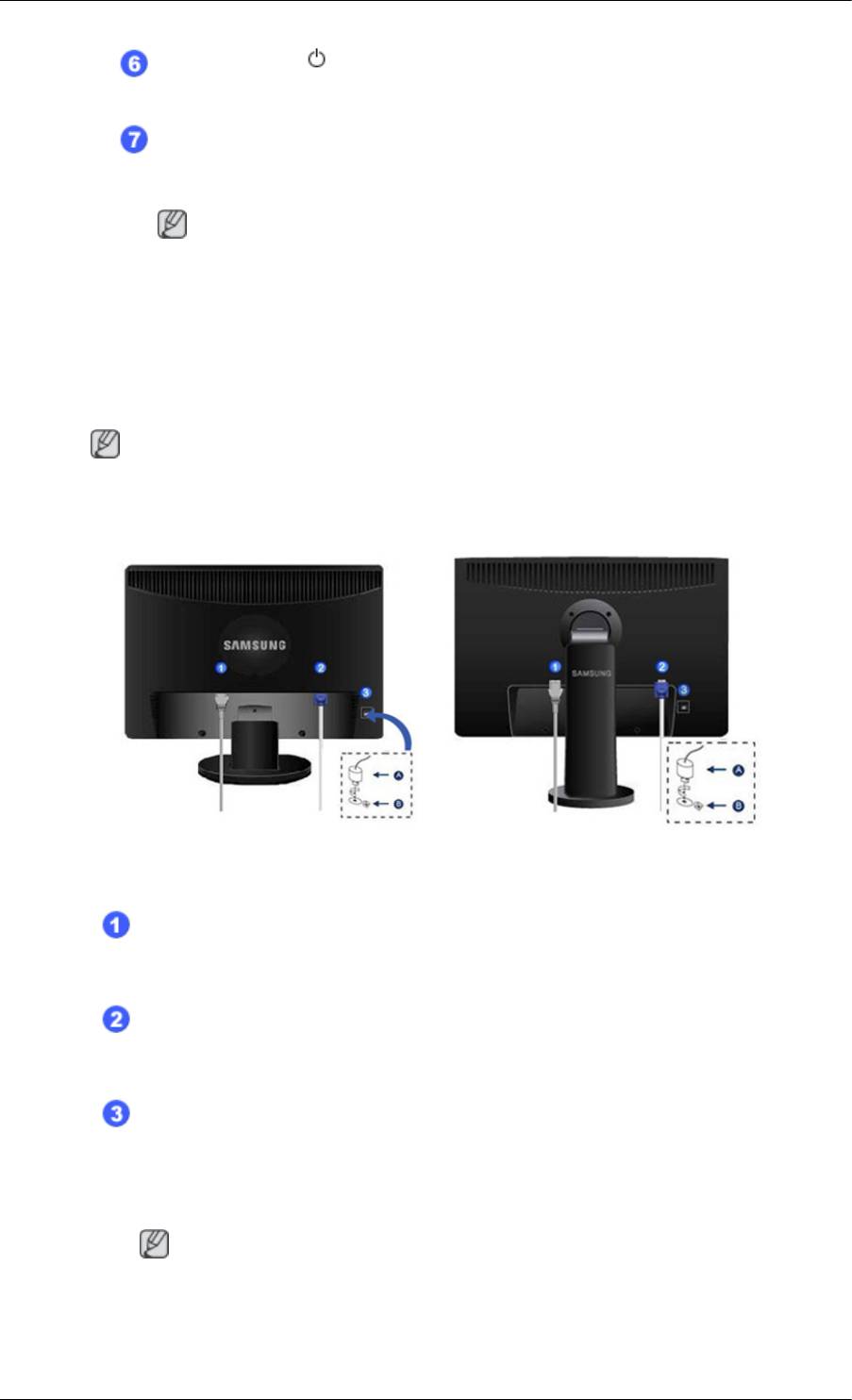
Введение
Кнопка питания [ ]
Эта кнопка используется для включения и выключения монитора.
Индикатор питания
Индикатор горит синим во время нормальной работы и мигает один
раз, когда монитор сохраняет настройки.
Примечание
Для получения дополнительной информации о функциях режима
энергосбережения см. раздел Энергосбережение в руководстве. Для
экономии энергии выключайте монитор, когда нет необходимости в
его использовании или когда оставляете его на продолжительное
время.
Вид сзади
Примечание
Конфигурация задней панели монитора может отличаться у разных устройств.
Простая подставка Подставки HAS
Порт POWER
Подключите кабель питания монитора к порту POWER на задней панели
монитора.
Порт RGB IN
Подключите кабель D-sub к 15-контактному порту RGB IN на задней
панели монитора.
Замок Kensington
Замок Кенсингтона - это устройство, используемое для физического
закрепления системы, когда оно используется в общественных местах.
(Устройство блокировки приобретается дополнительно.) С вопросами о
его использовании обратитесь к продавцу.
Примечание
Размещение замка Kensington
может отличаться в зависимости от
модели.
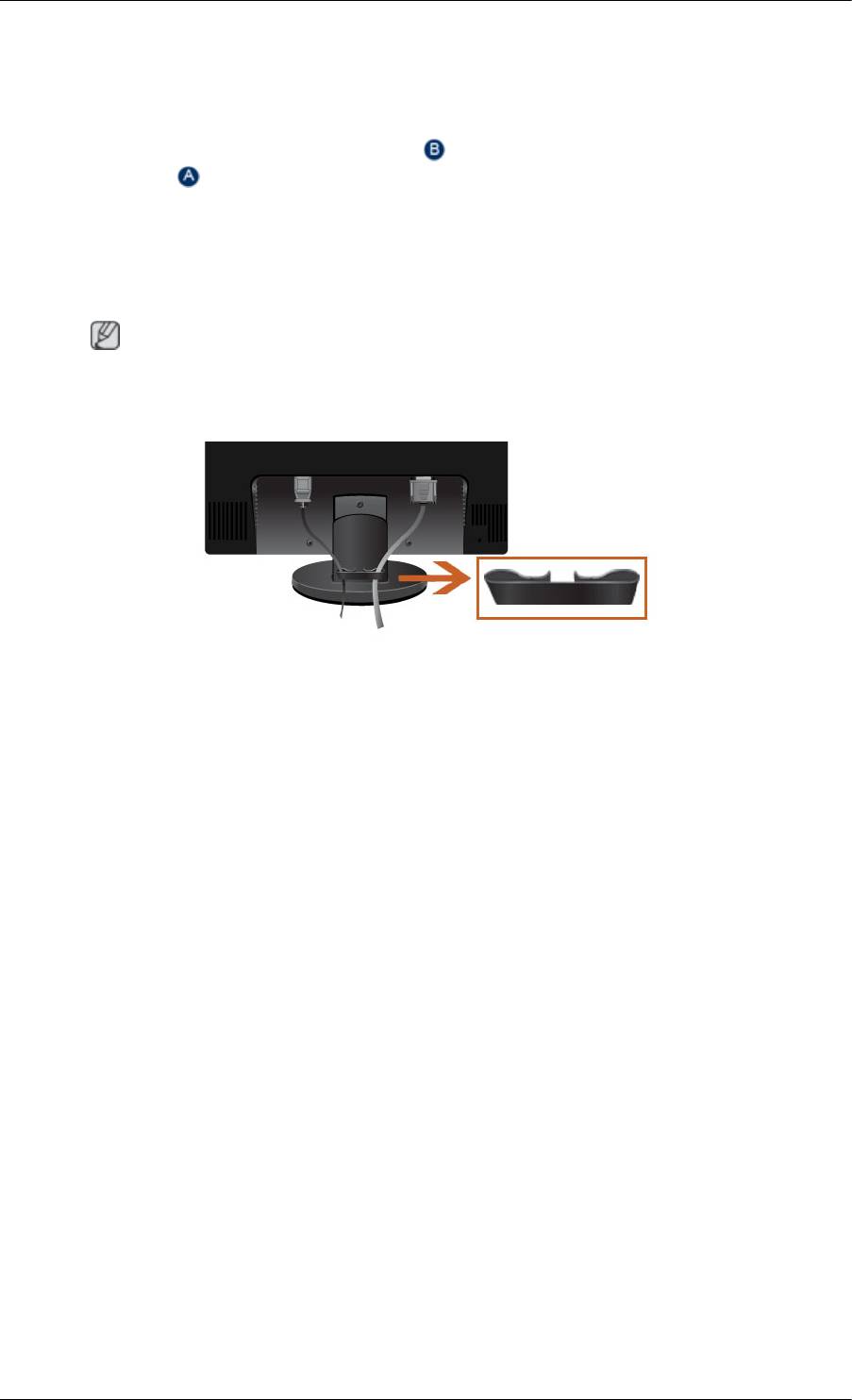
Введение
Использование замка Kensington для предотвращения
кражи
1. Вставьте
устройство защиты в гнездо для замка Kensington,
расположенное на дисплее
, и поверните его по часовой стрелке
.
2. Подсоедините кабель для замка Kensington.
3. Прикрепите замок Kensington к столу или тяжелому стационарному
предмету.
Примечание
Дополнительную информацию о соединениях
кабелей см. в разделе {943SN/943SNX}
Подключение кабелей.
Кольцо-держатель для кабеля
• Закрепите кабели с помощью кольца-держателя, как показано на рисунке.

